Hvordan vises eller skjules formellinje i Excel?
For at maksimere arbejdsområdet kan vi muligvis skjule Formula Bar i Excel. Formelbjælke er dog nødvendig og nyttig, når vi redigerer formler i celler. Her er nogle tip til at skifte to skærmindstillinger i Excel: viser Formula Bar og skjuler Formula Bar.
- Vis eller skjul formelbjælken ved at markere eller fjerne markeringen i indstillingen Formelbjælke
- Vis eller skjul formelbjælken med Kutools til Excel
- Vis eller skjul statuslinje / formellinje / bånd med et enkelt klik
Vis eller skjul formelbjælken ved at markere eller fjerne markeringen i indstillingen Formelbjælke
Vi kan vise eller skjule formelbjælken under Specifikation fane i Excel-bånd med Formel Bar valgmulighed i show gruppe.
Hvis du vil vise formelbjælken, skal du markere Formel Bar mulighed; hvis du vil skjule formelbjælken, skal du fjerne markeringen fra den.

Bemærk: Du kan også få dette Vis formelbjælke ved at klikke på Fil (eller Office-knap) > Indstillinger > Avanceret > Skærm > Vis formelbjælke.

Vis eller skjul formelbjælken med Kutools til Excel
Kutools til Excel's Vis indstillinger værktøjet er designet til at vise eller skjule regnearkindstillinger, såsom gitterlinjer, sideskift osv. Med det kan vi nemt vise eller skjule formelbjælken i Excel:
Kutools til Excel - Pakket med over 300 vigtige værktøjer til Excel. Nyd en 30-dages GRATIS prøveperiode uden behov for kreditkort! Download nu!
1. klik Kutools > Vis / skjul > Vis indstillinger, se skærmbillede:
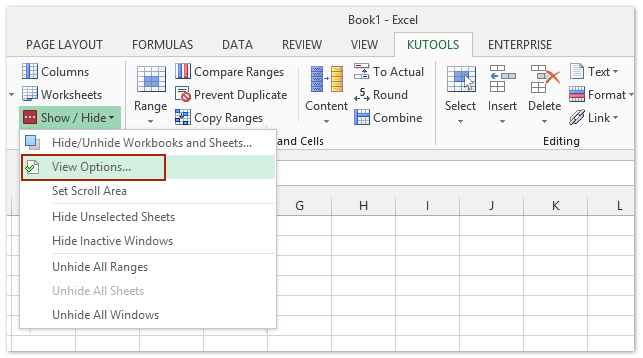
2. i Vis indstillinger i dialogboksen, skal du markere eller fjerne markeringen i Formel Bar mulighed under Applikationsindstillinger afsnit. Se skærmbillede:

3. klik Ok for at anvende indstillingen. (Bemærk: Hvis du vil anvende denne mulighed på alle regnearkene, skal du klikke på Anvend på alle ark.)
Vis indstillinger gør det muligt at vise eller skjule de fleste af Microsoft Excel-indstillinger hurtigt, f.eks Indre faner, Formel Bar, Statuslinje, Windows i proceslinjen, Gitterlinjer, Sideafbrydelser, Vis nuller, Lodret rullepanel, Vandret rullepanel, Arkfane, ... osv. Det sparer din tid til at lede efter disse indstillinger, når du har brug for at vise eller skjule dem.
Kutools til Excel - Supercharge Excel med over 300 vigtige værktøjer. Nyd en 30-dages GRATIS prøveperiode uden behov for kreditkort! Hent den nu
Skjul eller vis statuslinje / formellinje / bånd med kun et klik
Hvis du har Kutools til Excel installeret, dens Arbejdsområde hjælpeprogram kan hjælpe dig med hurtigt at skjule statuslinje, formelbjælke eller bånd let i Excel og giver dig også mulighed for straks at gendanne standard Excel-visningen.
Kutools til Excel - Supercharge Excel med over 300 vigtige værktøjer. Nyd en 30-dages GRATIS prøveperiode uden behov for kreditkort! Hent den nu
Klik på knappen Kutools > Arbejdsområde, maksimerer det automatisk Excel-vinduet ved at skjule statuslinjen, formelbjælken og båndet.
Og du kan også justere visningen ved hjælp af knapper i vinduet Arbejdsområdestørrelse. Se skærmbillede nedenfor:

Hvis du har brug for at gendanne standard Excel-vinduet, skal du bare klikke på den første knap i vinduet Arbejdsområdestørrelse.
Kutools til Excel - Supercharge Excel med over 300 vigtige værktøjer. Nyd en 30-dages GRATIS prøveperiode uden behov for kreditkort! Hent den nu
Demo: Vis eller skjul formellinjen i Excel-vinduet
Relaterede artikler:
Bedste kontorproduktivitetsværktøjer
Overlad dine Excel-færdigheder med Kutools til Excel, og oplev effektivitet som aldrig før. Kutools til Excel tilbyder over 300 avancerede funktioner for at øge produktiviteten og spare tid. Klik her for at få den funktion, du har mest brug for...

Fanen Office bringer en grænseflade til et kontor med Office, og gør dit arbejde meget lettere
- Aktiver redigering og læsning af faner i Word, Excel, PowerPoint, Publisher, Access, Visio og Project.
- Åbn og opret flere dokumenter i nye faner i det samme vindue snarere end i nye vinduer.
- Øger din produktivitet med 50 % og reducerer hundredvis af museklik for dig hver dag!
